Thema: Textfunktionen
Textfunktionen werden vor allem im Zusammenhang mit
Datenaufbereitung benötigt.
Mit Textfunktionen lassen sich Feldinhalte zusammenhängen,
Informationen bzw. Texte aus einem Feld extrahieren,
Zeichen in einem Text ersetzen und vieles mehr.
Wir stellen uns hier einen kleinen "Werkzeugkasten" zusammen,
der die wichtigsten Textfunktionen enthalten soll.
Im folgenden Beispiel verwenden wir (zumeist) die Zeichenkette
"Hallo Du da", um die Wirkungsweise der verschiedenen
Textfunktionen zu demonstrieren.
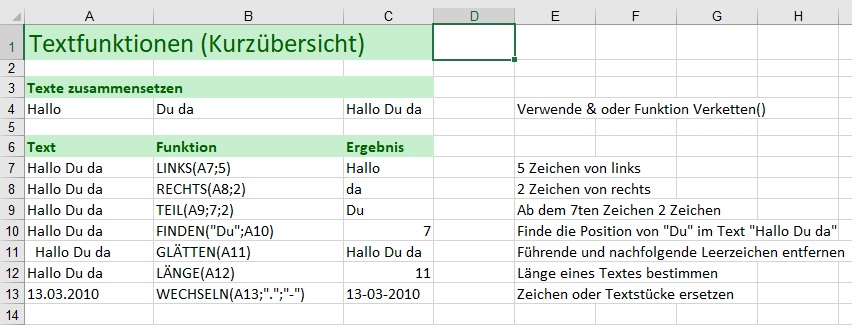
In der Zelle C4 sollen die Inhalte der Zellen A4 und B4 zusammengehängt werden. Dies erreichen Sie mit dem &-Operator oder mit der Funktion Verketten(). Tragen Sie in die Zelle C4 die Formel =A4 & B4 ein, so sehen Sie, dass tatsächlich die Inhalte der Zellen A4 und B4 zusammen gehängt werden, allerdings ohne Leerzeichen. Wenn Sie ein Leerzeichen zwischen den Feldinhalten einfügen möchten, dann geben Sie in C4 folgende Formel ein:
=A4 & " " & B4
Hinweis:
Jede Art von Text in einer Formel muss in Anführungszeichen gesetzt werden. Dies gilt auch für das Leerzeichen!
Statt dem & können Sie auch die Funktion Verketten() verwenden. Die entsprechende Formel in C4 lautet dann:
=Verketten(A4;" ";B4)
Mit der Funktion Links() können Sie in einem vorgegebenen Text eine beliebige Anzahl an Zeichen, sagen wir 5 Zeichen, von links lesen. Geben Sie hierzu in Zelle C7 die folgende Formel ein:
=Links(A7;5)
Das bedeutet, dass vom Text in Zelle A7 die ersten 5 Zeichen, und damit das Wort "Hallo", gelesen wird.
Das Gegenstück dazu ist die Funktion Rechts(), mit der Sie n Zeichen von rechts lesen können. Geben Sie in C8 folgende Formel ein:
=Rechts(A8;2)
Sie erhalten das Wort "da".
Mit der Funktion Teil() können Sie sozusagen mitten in einen Text "hineingreifen". Die Syntax lautet: Teil(Text;Startposition;Anzahl Zeichen)
Das bedeutet, dass vom vorgegebenen Text, beginnend bei "Startposition" (einschließlich) "Anzahl Zeichen" gelesen werden. In der Zelle C9 soll aus dem Text "Hallo Du da" das Wort "Du" herausgelesen werden. Geben Sie hierzu in C9 die folgende Formel ein:
=Teil(A9;7;2)
Möchten Sie feststellen, an welcher Position ein Textstückchen erstmals in einem vorgegebenen Text auftritt, so verwenden Sie die Funktion Finden().
Syntax: Finden(zu suchen der Text;Vorgabetext)
Im ersten Parameter übergeben sie den zu suchenden Text, im zweiten Parameter den Vorgabetext, in dem gesucht werden soll. Als Ergebnis erhalten Sie die Findeposition, falls der zu suchende Text tatsächlich gefunden wurde, andernfalls erhalten Sie den Wert 0.
Im Beispiel soll wieder das Wörtchen "Du" im Vorgabetext "Hallo Du da" gefunden werden. Geben Sie hierzu in C10 die folgende Formel ein:
=Finden("Du";A10)
Beachten Sie, dass auch in diesem Fall das Textstückchen "Du" in Anführungszeichen notiert werden muss. Als Ergebnis erhalten Sie in der Zelle C10 den Wert 7. Das bedeutet, dass das Wörtchen "Du" erstmals an der Position 7 gefunden wurde.
Wenn in einem Text führende oder nachfolgende Leerzeichen auftreten, wie im Beispiel in Zelle A11, so können Sie diese mit der Funktion Glätten() entfernen. Als Parameter übergeben Sie einfach die entsprechende Zelle. Geben Sie in Zelle C11 die folgende Formel ein:
=Glätten(A11)
Im Ergebnis in C11 sehen Sie, dass nun die führenden Leerzeichen entfernt wurden.
Mit der Funktion Länge() können Sie die Länge eines Textes bestimmen, wie der Name bereits sagt. Geben Sie in Zelle C12 die folgende Formel ein:
=Länge(A12)
Das Ergebnis ist der Wert 11, was bedeutet dass der Text "Hallo Du da" 11 Zeichen lang ist.
Mit der Funktion Wechseln() können Sie in einem vorgegebenen Text einzelne Zeichen oder sogar ganze Textstücke ersetzen durch andere Textstücke.
Syntax: Wechseln(Vorgabetext;Suchtext;Ersatztext)
Das bedeutet, dass im "Vorgabetext" jedes Vorkommen von "Suchtext" ersetzt wird durch "Ersatztext". Im Beispiel sehen Sie in der Zelle A13 eine Datumsangabe, in der sämtliche Punkte durch Bindestriche ersetzt werden sollen. Die entsprechende Formel in C13 lautet:
=Wechseln(A13;".";"-")
Beachten Sie auch hier, dass sowohl der Punkt als auch der Bindestrich als Texte anzusehen sind und somit in Anführungszeichen notiert werden müssen!
Weitere Anwendungsbeispiele
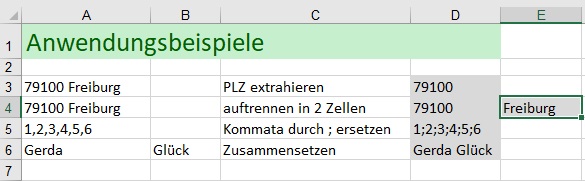
Aus der Zelle A3 soll die PLZ extrahiert werden. Die Formel in D3 lautet =Links(A3;5).
Den Ort aus der Zelle A4 herauszulesen ist schon etwas schwieriger. Da der erste Teil der Angabe die PLZ gefolgt von einem Leerzeichen ist, beginnt der Ort ab Position 7. Wir können also die Funktion Teil() verwenden, um ab der Position 7 eine gewisse Anzahl an Zeichen zu lesen. Diese Anzahl an Zeichen müssen wir aber erst noch ermitteln. Nun, wenn wir die gesamte Textlänge nehmen und davon die ersten 6 Zeichen abziehen (die fünfstelleige PLZ und das Leerzeichen), dann haben wir genau die Anzahl an Zeichen, die wir zum Lesen des Ortes benötigen! Die Formel in D4 lautet somit:
=Teil(A4;7;Länge(A4)-6)
In der Zelle A5 haben wir eine durch Komma getrennte Zahlenliste vorgegeben, in der das Komma durch ein Semikolon ersetzt werden soll. Geben Sie hierfür in D5 die folgende Formel ein:
=Wechseln(A5;",";";")
Diese Formel wird beim ersten Hinschauen ziemlich verwirrend sein. Es mag Ihnen helfen wenn Sie die einzelnen Parameter etwas auseinanderziehen und farbig darstellen. Etwa so:
=Wechseln(A5 ; "," ; ";")
Nun möchten wir noch in der Zelle D6 den Vornamen und den Nachnamen einer Person zusammenführen. Ich verwende hier zu die meiner Meinung nach etwas einfacheren Notation mit dem &. Die Formel in die 6 lautet somit:
=A6 & " " & B6
Im Video führe ich Ihnen noch einen weiteren Anwendungsfall vor, in dem anhand des Geschlechts aus Titel, Vorname und Nachname eine komplette Anrede zusammengesetzt wird.